
КАТЕГОРИИ:
Архитектура-(3434)Астрономия-(809)Биология-(7483)Биотехнологии-(1457)Военное дело-(14632)Высокие технологии-(1363)География-(913)Геология-(1438)Государство-(451)Демография-(1065)Дом-(47672)Журналистика и СМИ-(912)Изобретательство-(14524)Иностранные языки-(4268)Информатика-(17799)Искусство-(1338)История-(13644)Компьютеры-(11121)Косметика-(55)Кулинария-(373)Культура-(8427)Лингвистика-(374)Литература-(1642)Маркетинг-(23702)Математика-(16968)Машиностроение-(1700)Медицина-(12668)Менеджмент-(24684)Механика-(15423)Науковедение-(506)Образование-(11852)Охрана труда-(3308)Педагогика-(5571)Полиграфия-(1312)Политика-(7869)Право-(5454)Приборостроение-(1369)Программирование-(2801)Производство-(97182)Промышленность-(8706)Психология-(18388)Религия-(3217)Связь-(10668)Сельское хозяйство-(299)Социология-(6455)Спорт-(42831)Строительство-(4793)Торговля-(5050)Транспорт-(2929)Туризм-(1568)Физика-(3942)Философия-(17015)Финансы-(26596)Химия-(22929)Экология-(12095)Экономика-(9961)Электроника-(8441)Электротехника-(4623)Энергетика-(12629)Юриспруденция-(1492)Ядерная техника-(1748)
ReDim a4 (n)
ReDim a3 (15)
ReDim a3 (5, 1 To 10)
Далі цей масив може бути ще перевизначений:
За допомогою оператора ReDim можна змінювати розмір масиву (число елементів), верхні і нижні межі індексів, а також кількість розмірностей (індексів). Оператор ReDim можна застосовувати для зміни динамічного масиву стільки раз, скільки буде потрібно. Проте при кожному застосуванні дані, що містяться в масиві, втрачаються - масив обнульовується.
Оператор ReDim Preserve (Preserve – зарезервоване слово) може збільшити розмір масиву, зберігаючи при цьому його вміст. В наступному прикладі показується, як можна збільшити розмір масиву a4 на 10 елементів без знищення поточних значень елементів масиву. Нехай був оголошений динамічний масив:
Dim a4 () As Integer
Потім в програмі встановлений розмір цього масиву:
Далі в програмі може бути, наприклад, записано:
ReDim Preserve a4(n+10)
Використовування комбінації ReDim Preserve разом з динамічним масивом дозволяє змінити тільки верхню межу і лише останньої розмірності масиву. Зміна числа размерностей неможлива.
Основна перевага масивів в тому, що з даними, записаними в них, можна виконувати безліч дій: сортувати, розбивати на групи, здійснювати пошук, робити вибірки і т.п. Алгоритми сортування розроблені і існують давно.
4.7 Способи програмного введення інформації
Для введення інформації в Visual Basic можна використовувати наступні засоби:
1. введення інформації з текстового поля з використанням функції Val - функції перетворення рядкових величин в числові;
2. введення інформації з Діалогового вікна введення з використанням функції InputBox;
3. введення інформації із списку ListBox або поля зі списком ComboBox;
4. введення інформації з файлу.
Функція Val.
Вбудована функція Val часто застосовується при введенні чисел із текстового поля TextBox, так як число, введене в текстове поле, за форматом є не числом, а набором символів (текстом). За допомогою функції Val ці символи потрібно перетворити в число, і тільки після цього таке число коректно можна використовувати в арифметичних діях.
Наприклад, якщо символьні величини а = "10" і b = "28", то Val(a)+ Val(b) вже не дорівнює символьній величині "1028", а дорівнює числу 10+28=38.
Приклад програми 1. Нехай необхідно створити програму, яка обчислює потенційну енергію тіла, піднятого над Землею, за формулою
E = m * g * h. Де прискорення вільного падіння g = 9.8 (константа), а маса і висота можуть бути будь-якими, їх значення необхідно вводити в текстові поля Text1 і Text2. Відповідь має видаватися при натисканні на кнопку.
Створимо стандартний проект, в який додасться автоматично форма.
У формі необхідно розмістити хоча б три текстових поля Text1, Text2, Text3. Перші два для введення маси m і висоти h, а третє для виведення значення Е. Значення властивостей Name полів Text1, Text2, Text3 відповідно Txt_m, Txt_h, Txt_E. Для властивостей Text зазначених полів необхідно очистити значення.
В перші два текстові поля потрібно вводити дані, отже, необхідно залишити значення їх властивості Locked рівною False (за замовчуванням), а в третє поле необхідно, навпаки, заборонитивносити зміни, для цього встановити для властивості Locked значення True.
Для форми також встановимо значення властивостей:
- властивість Name значення frm_energy;
- властивість Caption значення Програма обчислення енергії тіла, піднятого над Землею.
У формі необхідно також розмістити командну кнопку Command1, внести в її властивість Name значення cmd_Answer, у властивість Caption значення Відповідь (див. рис. 4.10).
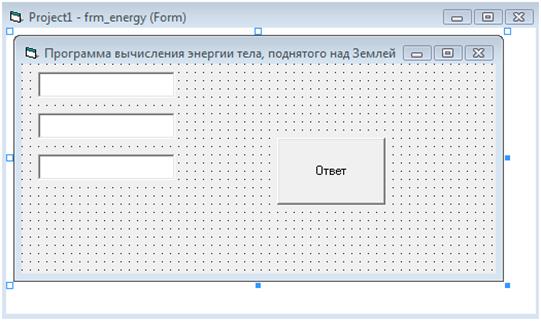
Рисунок 4.10 – Програма обчислення енергії піднятого тіла
Далі необхідно призначити для кнопки процедуру події Click.
Для створення процедури події можна зробити на кнопці подвійне клацання і у вікні коду, що відкрилося, внести необхідні оператори в процедурну заготовку (так звані процедурні дужки Private Sub - End Sub), отримані автоматично. Необхідна процедура наступного вигляду:
Private Sub cmd_Answer_Click()
|
|
Дата добавления: 2015-05-24; Просмотров: 454; Нарушение авторских прав?; Мы поможем в написании вашей работы!